本文介绍如何在 Azure Synapse 工作区中向托管标识授予权限。 权限反过来允许通过 Azure 门户访问工作区中的专用 SQL 池和 Azure Data Lake Storage Gen2 帐户。
注意
在此文档的剩余部分中,此工作区托管标识称为托管标识。
向托管标识授予对 Data Lake Storage 帐户的权限
创建 Azure Synapse 工作区需要 Data Lake Storage Gen2 帐户。 为了在 Azure Synapse 工作区中成功启动 Spark 池,Azure Synapse 托管标识需要在此存储帐户上具有 Storage Blob Data Contributor 角色。 Azure Synapse 中的管道编排也从此角色中获益。
创建工作区时向托管标识授予权限
使用 Azure 门户创建 Azure Synapse 工作区后,Azure Synapse 将尝试向托管标识授予“存储 Blob 数据参与者”角色。 在“基本信息”选项卡中提供 Data Lake Storage 帐户详细信息。
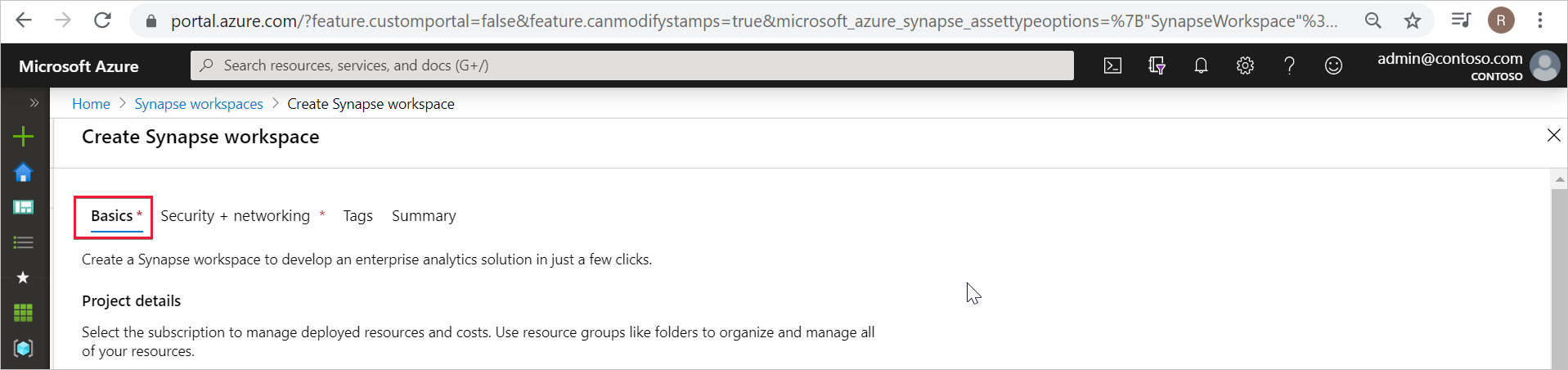
在“帐户名称”和“文件系统名称”中选择 Data Lake Storage Gen2 帐户和文件系统。
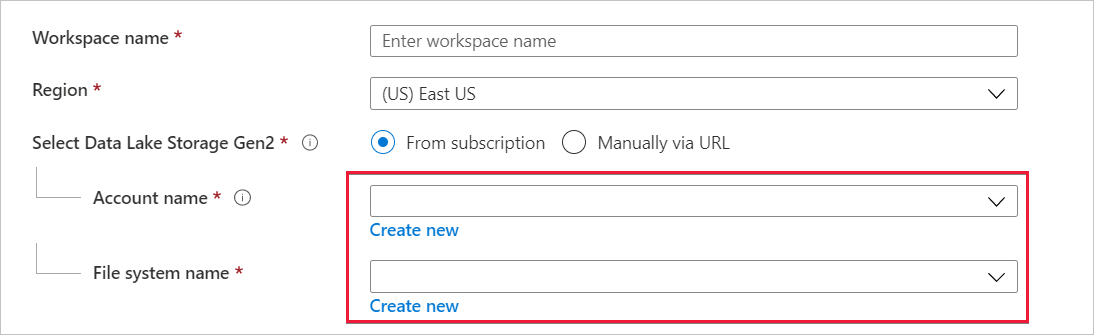
如果工作区创建者也是 Data Lake Storage 帐户的“所有者”,则 Azure Synapse 向托管标识分配“存储 Blob 数据参与者”角色。 此时会显示以下消息。
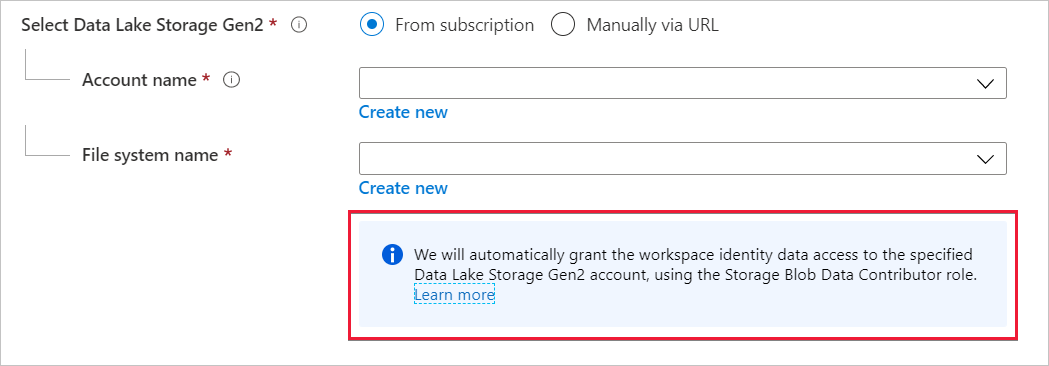
如果工作区创建者不是 Data Lake Storage 帐户的所有者,则 Azure Synapse 不向托管标识分配“存储 Blob 数据参与者”角色。 下面的消息通知工作区创建者他们没有足够的权限向托管标识授予“存储 Blob 数据参与者”角色。
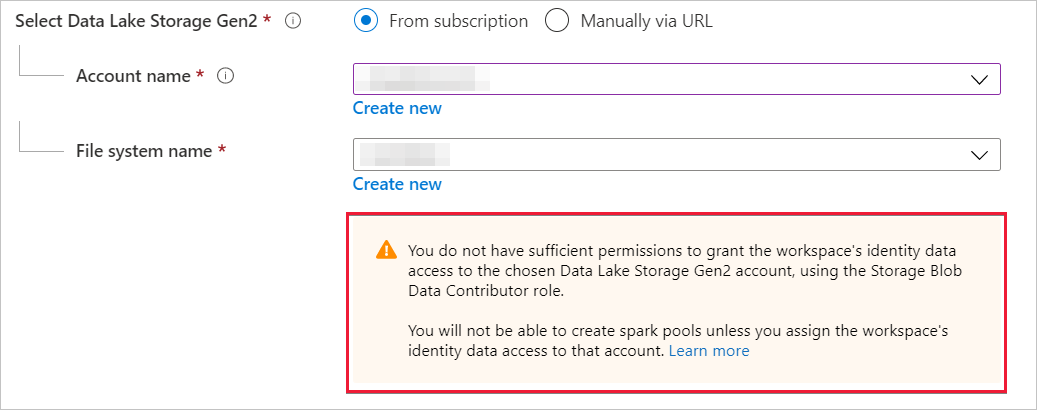
除非将“存储 Blob 数据参与者”分配给托管标识,否则无法创建 Spark 池。
创建工作区后向托管标识授予权限
创建工作区期间,如果未将“存储 Blob 数据参与者”分配给托管标识,则 Data Lake Storage Gen2 帐户的“所有者”需手动将该角色分配给托管标识。 以下步骤帮助你完成手动分配。
步骤 1:导航到 Data Lake Storage Gen2 帐户
在 Azure 门户中,打开 Data Lake Storage Gen2 存储帐户,并从左侧导航栏中选择“容器”。 只需在容器或文件系统级别分配存储 Blob 数据参与者角色。
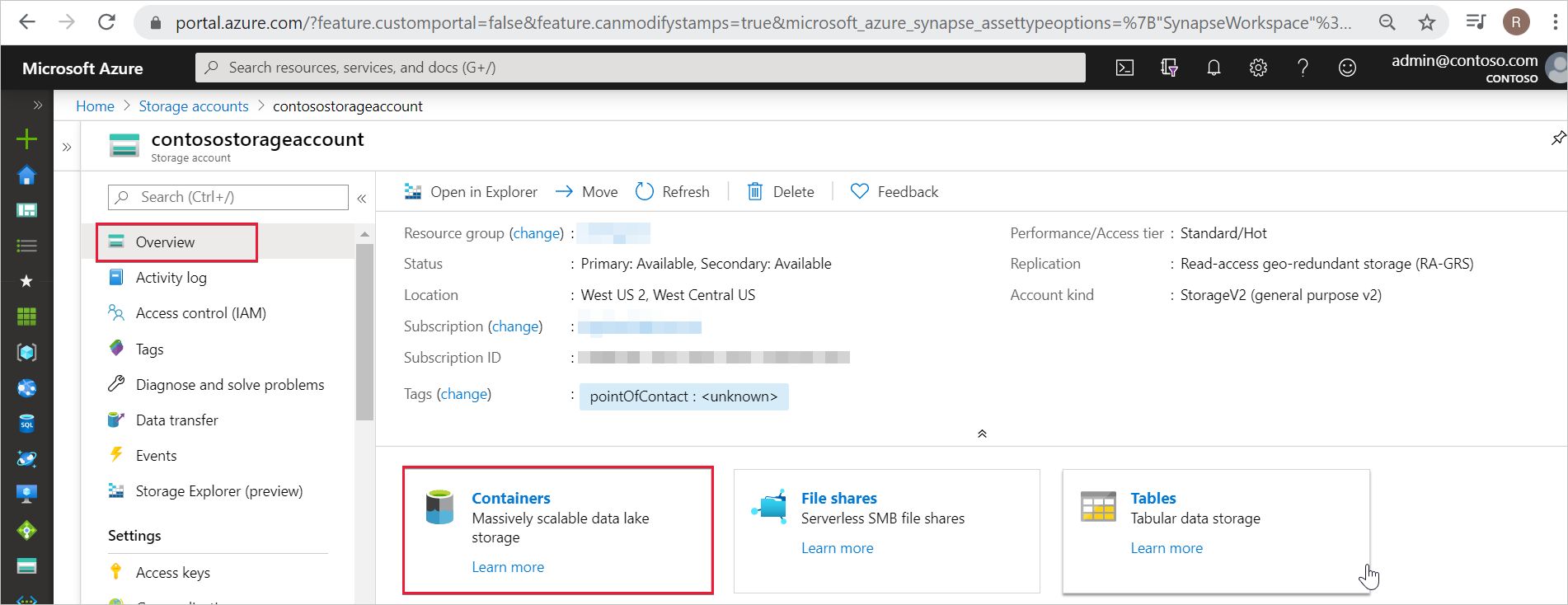
步骤 2:选择容器
托管标识应对创建工作区时提供的容器(文件系统)具有数据访问权限。 可以在 Azure 门户中找到此容器或文件系统。 在 Azure 门户中打开 Azure Synapse 工作区,并从左侧导航栏中选择“概述”。

选择相同的容器或文件系统,向托管标识授予存储 Blob 数据参与者角色。
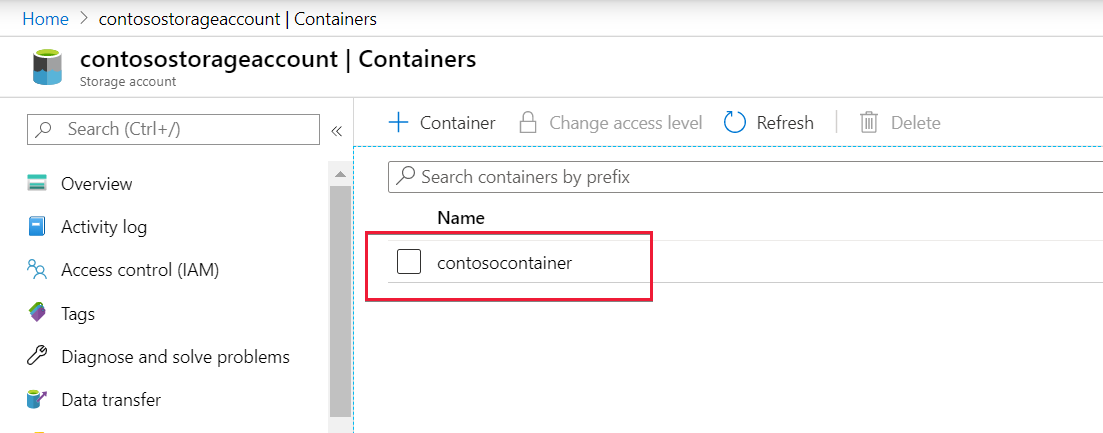
步骤 3:打开“访问控制”并添加角色分配
在“资源”菜单中选择“访问控制(IAM)”。
选择添加>添加角色分配以打开添加角色分配页面。
分配以下角色。 有关详细步骤,请参阅使用 Azure 门户分配 Azure 角色。
设置 值 角色 存储 Blob 数据参与者 将访问权限分配到 MANAGEDIDENTITY 成员 托管标识名称 注意
托管标识名称也是工作区名称。
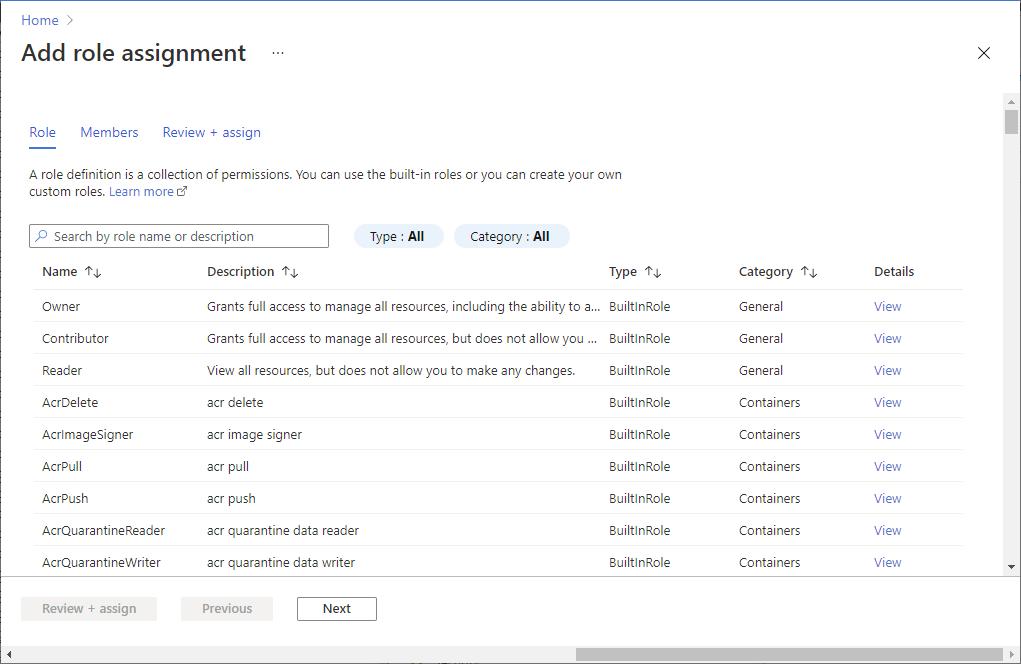
选择“保存”以添加角色分配。
步骤 4:验证是否已将存储 Blob 数据参与者角色分配给托管标识
依次选择“访问控制(IAM)”、“角色分配”。
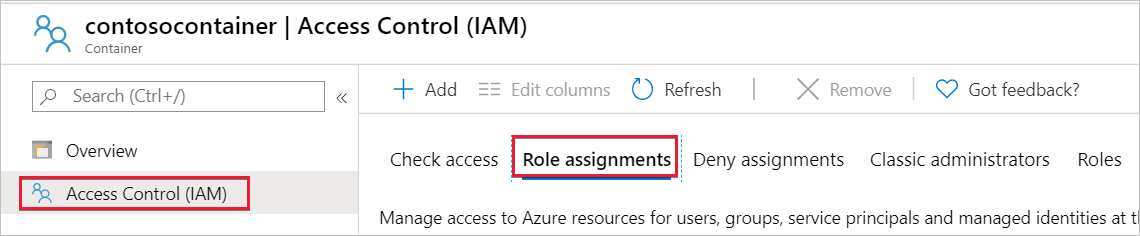
你应看到“存储 Blob 数据参与者”部分下列出了托管标识,并向其分配了“存储 blob 数据参与者”角色。

存储 Blob 数据参与者角色的替代选项
与其向自己授予存储 Blob 数据参与者角色,不如为一部分文件授予更细粒度的权限。
需要访问此容器中某些数据的所有用户还必须对所有父文件夹(直至根目录,即容器)具有“执行”权限。
有关详细信息,请参阅使用 Azure 存储资源管理器在 Azure Data Lake Storage 中管理 ACL。
注意
必须在 Data Lake Storage Gen2 中设置容器级别的“执行”权限。 可以在 Azure Synapse 中设置对文件夹的权限。
如果你要在此示例中查询 data2.csv,需要以下权限:
- 对容器的“执行”权限
- 对 folder1 的“执行”权限
- 对 data2.csv 的“读取”权限
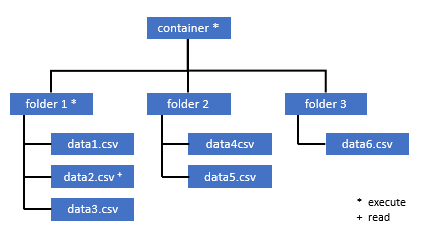
以管理员用户身份(对你要访问的数据拥有完全权限)登录到 Azure Synapse。
在数据窗格中,右键单击该文件,然后选择“管理访问权限”。
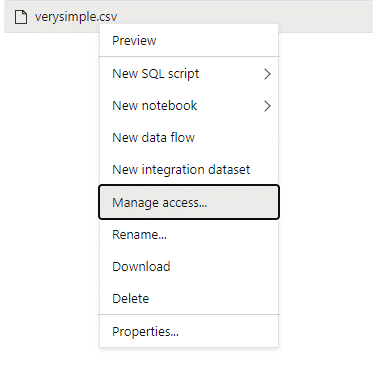
至少选择“读取”权限。 输入用户的 UPN 或对象 ID,例如
user@contoso.com。 选择 添加 。为此用户授予“读取”权限。
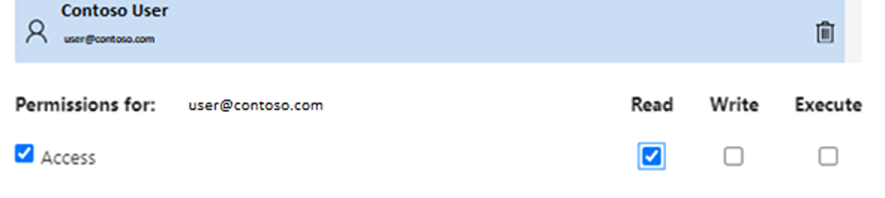
注意
对于来宾用户,此步骤需要直接通过 Azure Data Lake 来完成,因为不能直接通过 Azure Synapse 完成此操作。